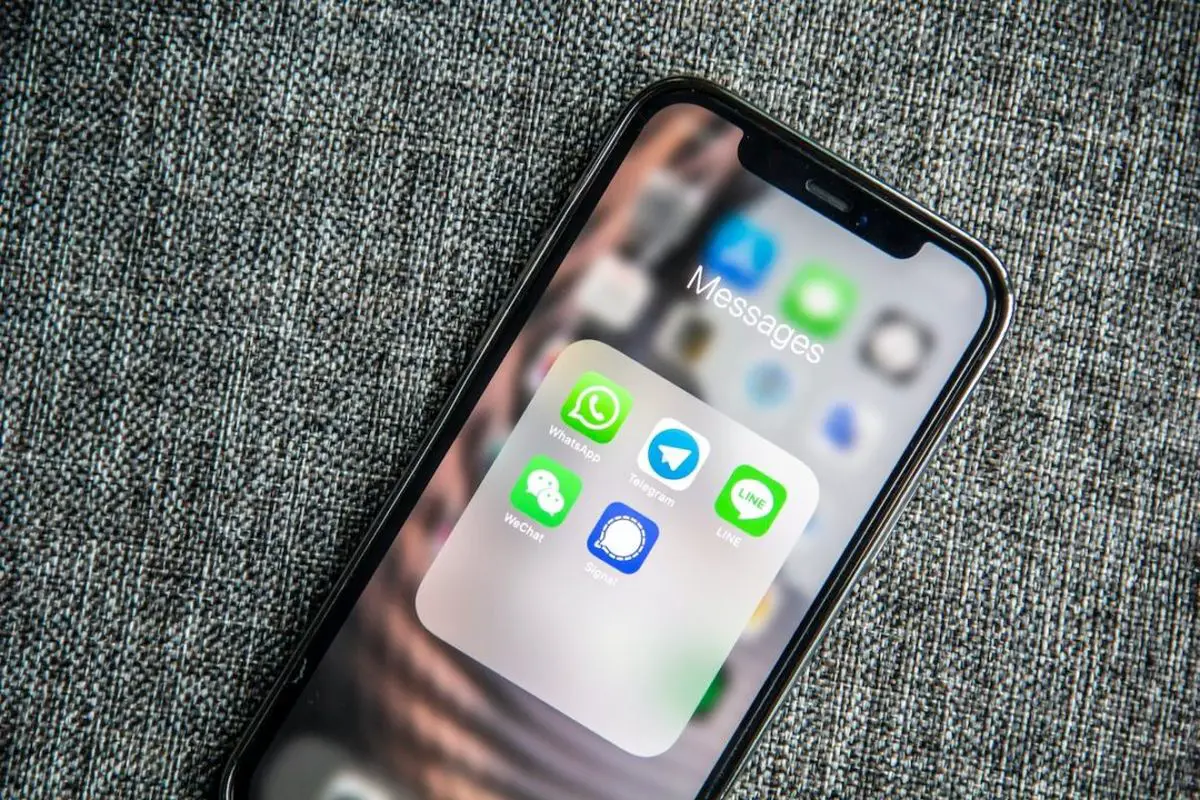이 간단한 도구를 사용하여 iPhone에서 Android로 또는 그 반대로 WhatsApp 채팅을 전송하는 방법을 알아보세요.
iPhone에서 Android로 WhatsApp 채팅 전송(가이드)
WhatsApp은 이미 Android에서 iPhone으로 또는 그 반대로 채팅을 전송할 수 있는 새로운 기능의 프레젠테이션을 발표했지만 진실은 아직 일반 대중이 액세스할 수 없다는 것입니다. 여기에 Android 기기로 제한된다는 점을 추가해야 하므로 iPhone이 있는 경우 해당 시스템으로 대화를 전송할 수 없습니다. 좋은 소식은 iCareFone WhatsApp Transfer와 같은 도구를 사용하여 iPhone에서 Android로 WhatsApp 백업을 복잡한 방법을 사용하지 않고 간단한 방법으로 복원할 수 있다는 것입니다.

우선, iCareFone WhatsApp 전송이란 무엇이며 무엇을 위한 것입니까?
이름에서 알 수 있듯이 Android 및 iOS 백업을 한 방향으로, 즉 iPhone에서 Android로, Android에서 iPhone으로 마이그레이션할 수 있는 도구입니다. Tenorshare에서 만든 이 솔루션은 최신 버전의 Windows(Windows 11, 10, 8.1, 8…) 및 macOS(Monterey, Big Sur, Catalina…) 모두와 호환되므로 특정 버전에 의존할 필요가 없습니다. 프로그램을 실행합니다. 또한 iOS 15를 포함한 최신 Android 및 iOS 버전은 물론 WhatsApp의 비즈니스 버전인 WhatsApp Business와도 호환됩니다. 즉, Samsung Galaxy S21, iPhone 6S, Xiaomi Redmi Note 10, iPhone 12 mini, Samsung Galaxy Note 20 등 시중에 나와 있는 거의 모든 장치와 호환됩니다.
iCareFone WhatsApp Transfer의 또 다른 큰 장점 중 하나는 내보내기 프로세스의 사용 용이성과 관련이 있으며 두 장치를 컴퓨터에 연결하고 프로그램 인터페이스에 표시된 단계를 따르는 것만큼 간단하다는 것입니다. Android용 애플리케이션도 있지만 이 프로세스를 수행하려면 컴퓨터가 있는 것이 좋습니다.
이 프로그램은 Line, Viber, WeChat 및 Kik과 같은 다른 메시징 응용 프로그램과도 호환되지만 이번에는 WhatsApp에 중점을 둘 것입니다. 금전 등록기를 통하지 않고도 Tenorshare의 공식 웹사이트에서 프로그램을 다운로드할 수 있기 때문에 이 모든 것이 무료입니다.
- iCareFone WhatsApp 전송 다운로드
이모티콘으로 iPhone의 상태 표시줄을 사용자 정의하는 방법은 무엇입니까?
iCareFone WhatsApp 전송을 사용하여 Android에서 iPhone으로 메시지를 전송하는 방법은 무엇입니까?
컴퓨터에 iCareFone WhatsApp Transfer를 다운로드하여 설치했으면 다음 단계는 iPhone 및 Android 장치를 컴퓨터에 연결하는 것입니다. 이렇게 하려면 이전에 이 다른 기사에서 자세히 설명한 프로세스인 개발자 옵션을 활성화하여 Android에서 USB 디버깅을 활성화해야 합니다.
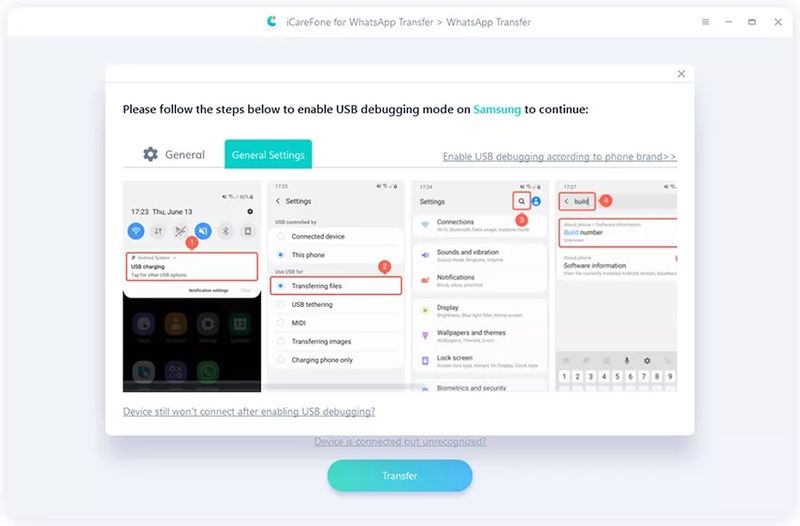
Android에서 USB 디버깅을 활성화하는 프로세스는 사용자 지정 계층 및 시스템 버전에 따라 다를 수 있습니다.
활성화되면 프로그램은 WhatsApp 및 iOS 데이터 쓰기를 요청하는 팝업 창을 실행하며 프로세스를 계속하려면 수락해야 합니다.
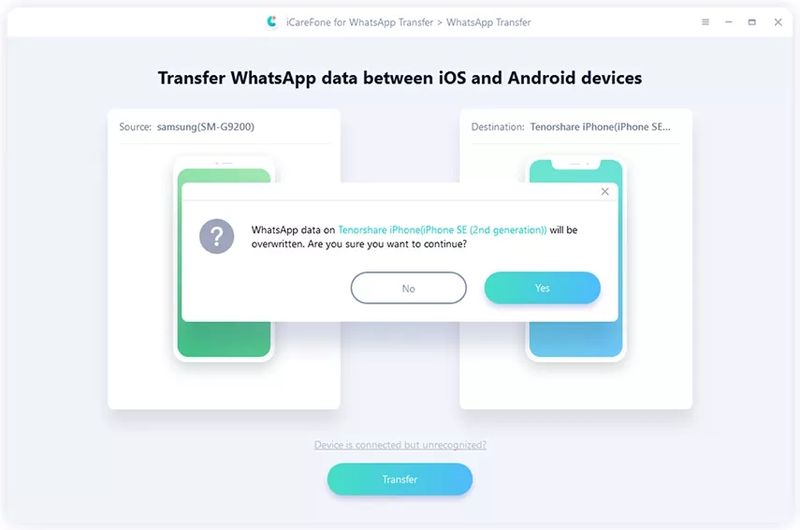
쓰기 권한을 부여한 후 다음 단계는 일반적인 프로세스에 따라 Android에서 WhatsApp의 백업 복사본을 만드는 것입니다. 상단 표시줄에 있는 세 개의 점을 통해 WhatsApp 설정으로 이동하고 채팅 섹션을 클릭한 다음 마지막으로 백업을 클릭합니다. 다음 스크린샷과 같이.
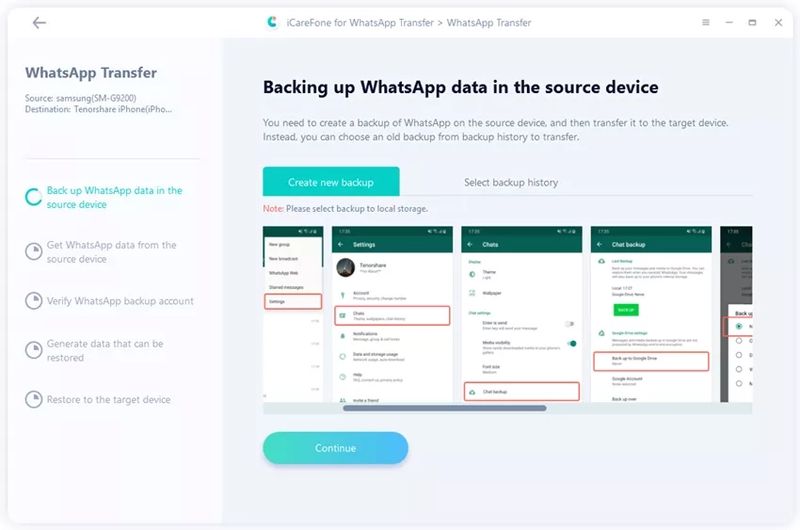
iCareFone WhatsApp Transfer는 로컬에 저장된 모든 WhatsApp 백업을 허용합니다.
복사 프로세스가 실행되면 iCareFone WhatsApp Transfer는 나중에 iOS로 전송하기 위해 모든 데이터를 수집하기 시작합니다. 그러나 이 프로세스의 기간은 백업의 무게에 따라 다릅니다. 완료되면 프로그램에서 WhatsApp 회선의 전화 번호와 국가 코드 및 SMS 확인을 통해 전송될 코드를 입력하도록 요청합니다.
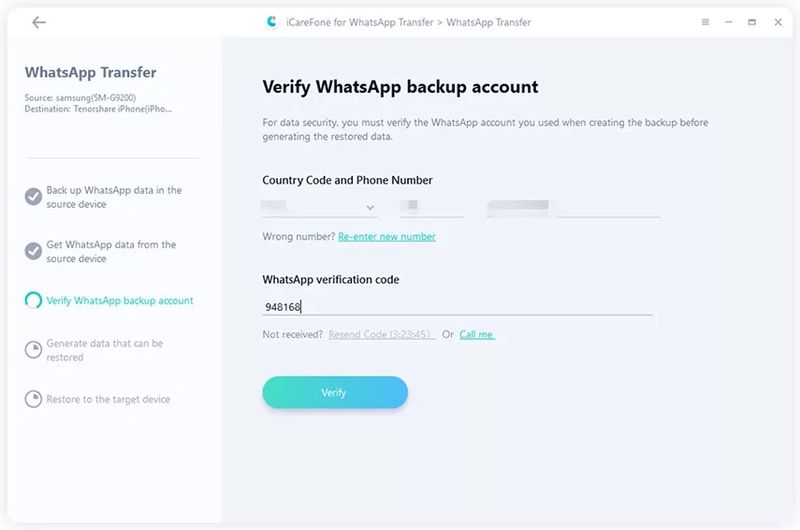
Android에서 WhatsApp 세션이 완료되면 소스 장치에서 다시 로그인할 수 없습니다.
확인 버튼을 클릭하면 WhatsApp 세션이 닫힙니다. 이 시점부터 iPhone으로 이동하여 같은 이름의 응용 프로그램을 통해 WhatsApp에 로그인합니다. 프로세스가 원활하게 진행되도록 프로필 사진을 탭하여 iCloud 설정에 액세스하여 iOS 설정에서 찾을 수 있는 나의 iPhone 찾기 옵션을 일시적으로 비활성화해야 합니다.
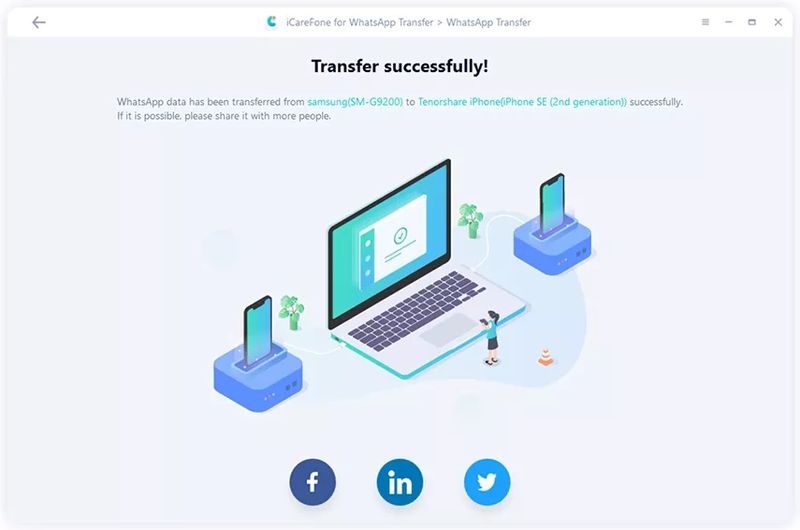
전원이 꺼져 있어도 잃어버린 iPhone을 찾는 방법은 무엇입니까?
전송에 성공하면 프로그램이 프로세스 완료를 알리는 메시지를 표시합니다.
이제 iOS에서 WhatsApp에 로그인하면 Android 백업이 기기로 전송됩니다. 이 과정에서 모든 데이터가 복구할 수 없는 손실을 초래할 수 있으므로 컴퓨터에서 장치의 연결을 해제해서는 안 됩니다.
프로세스가 완료되면 iPhone에서 Android 메시지 및 대화 기록에 액세스할 수 있습니다. 반대 프로세스, 즉 iPhone에서 Android로 채팅을 전송하려는 경우 프로세스는 운영 체제 간의 차이점을 제외하고 방금 설명한 프로세스와 거의 동일합니다. 명확성을 위해 Tenorshare 웹 사이트는 비디오에서 대화를 한 방향과 다른 방향으로 전송하는 프로세스를 설명합니다.